条码生成软件如何将条码数据嵌入到条码中
1、在使用条码生成软件生成条形码的时候,有些行业对软件生成的条形码有特殊要求,想要把条码数据嵌入到条码中,咨询该怎么实现。接下来就给大家演示下具体的操作方法:
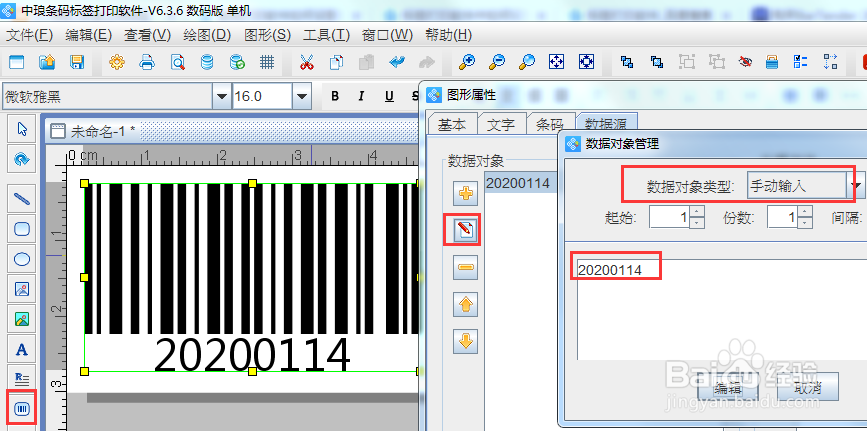
2、2.双击条形码,在图形属性-基本中,查看下条形码的ID(记住ID号)。
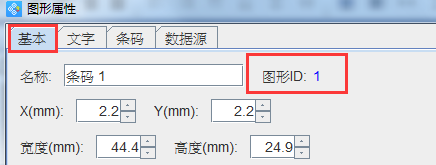
3、在文字-条码文字-位置中,把位置设置成“无”,点击确定,隐藏条码数据。如下图:
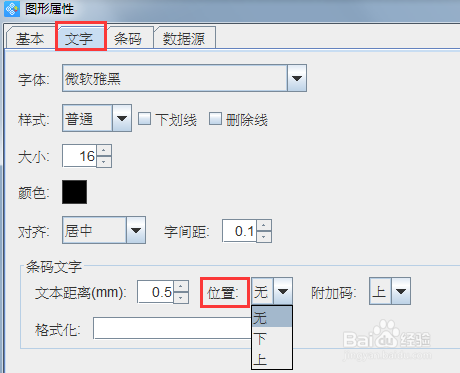
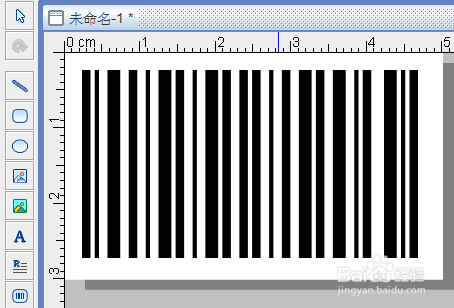
4、 点击软件左侧的“实心A”按钮,在条形码里面绘制一个普通文本,双击普通文本,在图形属性-基本中,把填充类型设置为“实心”,背景色设置为白色(透明色),如下图:
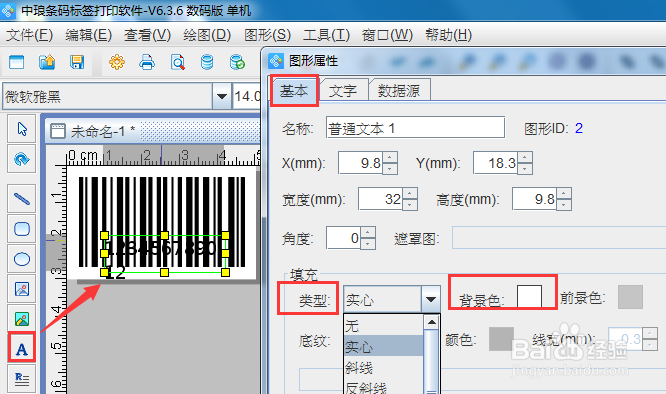
5、在“文字”中,把对齐方式设置为“居中对齐”,“中间对齐”等,

6、在“文字”中,把对齐方式设置为“居中对齐”,“中间对齐”等,
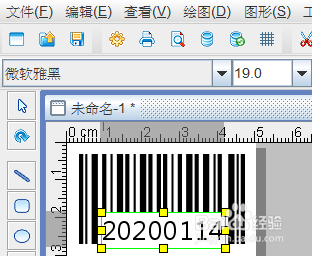
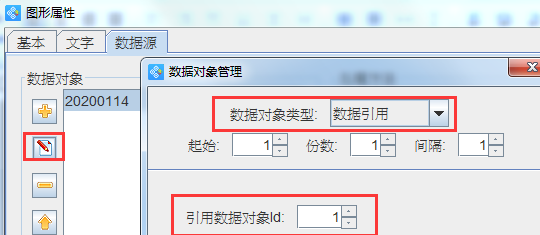
7、如果字号太大,一行不能显示全部的数据,可以选中普通文本,点击软件上方工具栏中的字号,可以把字号调整的小一点,也可以在图形属性-文字-大小中,自定义设置字号大小。如下图:
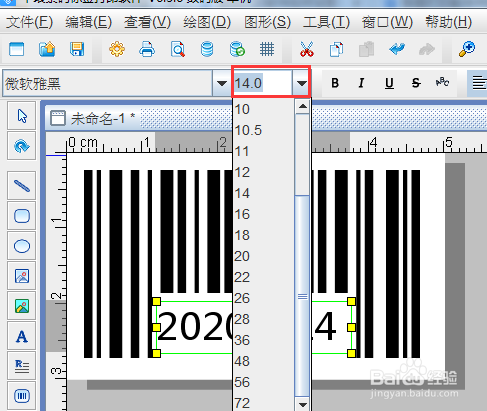
8、设置好之后,可以点击软件上方工具栏中的“打印预览”按钮,看下预览效果。
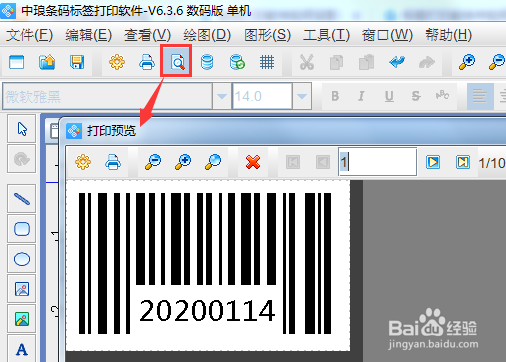
声明:本网站引用、摘录或转载内容仅供网站访问者交流或参考,不代表本站立场,如存在版权或非法内容,请联系站长删除,联系邮箱:site.kefu@qq.com。
阅读量:165
阅读量:182
阅读量:195
阅读量:159
阅读量:161